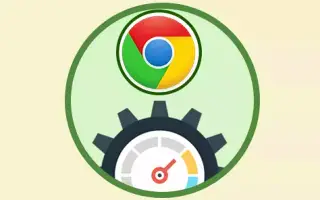Эта статья представляет собой руководство по установке с несколькими полезными снимками экрана о том, как включить или отключить аппаратное ускорение в Chrome.
В операционной системе Windows есть много веб-браузеров, но больше всего выделяется Google Chrome. По сравнению со всеми другими веб-браузерами Google Chrome работает быстро и имеет гораздо больше функций. Не только это, но и для настройки браузера Chrome есть множество тем.
В новых версиях Google Chrome есть функция аппаратного ускорения. Аппаратное ускорение — одна из полезных функций, которая может значительно улучшить работу в Интернете. Однако аппаратное ускорение Google Chrome очень глючное и иногда дает сбои.
Ниже я расскажу, как включить или выключить аппаратное ускорение в Chrome. Продолжайте прокручивать, чтобы проверить это.
Включить или отключить аппаратное ускорение в Chrome
В этой статье мы поделимся рабочими методами, которые помогут вам включить или отключить аппаратное ускорение в браузере Chrome. Но прежде чем мы расскажем, как включить или отключить аппаратное ускорение, давайте посмотрим, что оно делает.
1. Что такое аппаратное ускорение?
Аппаратное ускорение — это новая функция в Google Chrome, которая использует графический процессор вашего компьютера для разгрузки ЦП и ускорения процессов. Эта функция предназначена для использования графического процессора вашего компьютера для ускорения некоторых функций программного обеспечения, которые работают только на центральном процессоре.
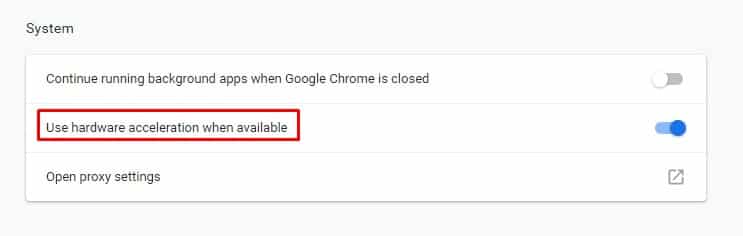
Таким образом, вместо того, чтобы полагаться исключительно на ЦП, аппаратное ускорение использует графический процессор для обработки таких задач, как видео, игры или другие задачи с интенсивным использованием графики. Однако эта функция немного велика и часто приводит к задержке, зависанию или сбою веб-браузеров.
Кроме того, несколько пользователей сообщают, что функция аппаратного ускорения браузера Chrome разряжает батарею их ноутбука. Проблема вызвана проблемой графического процессора или связанного с ним драйвера. Итак, если вы подозреваете, что аппаратное ускорение является основной причиной зависаний, зависаний или сбоев, вы можете отключить его.
2. Как включить или отключить аппаратное ускорение в Chrome?
Включить или отключить аппаратное ускорение в Chrome очень просто. Пользователям необходимо включить или отключить эту функцию в настройках . Чтобы включить или выключить аппаратное ускорение, выполните несколько простых шагов, перечисленных ниже.
- Сначала откройте браузер Chrome и нажмите «Настройки». Вы также можете открыть панель настроек, набрав chrome://settings/ .
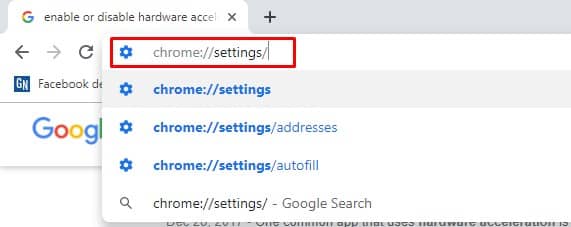
- На панели «Настройки» прокрутите вниз, пока не найдете «Дополнительные параметры».
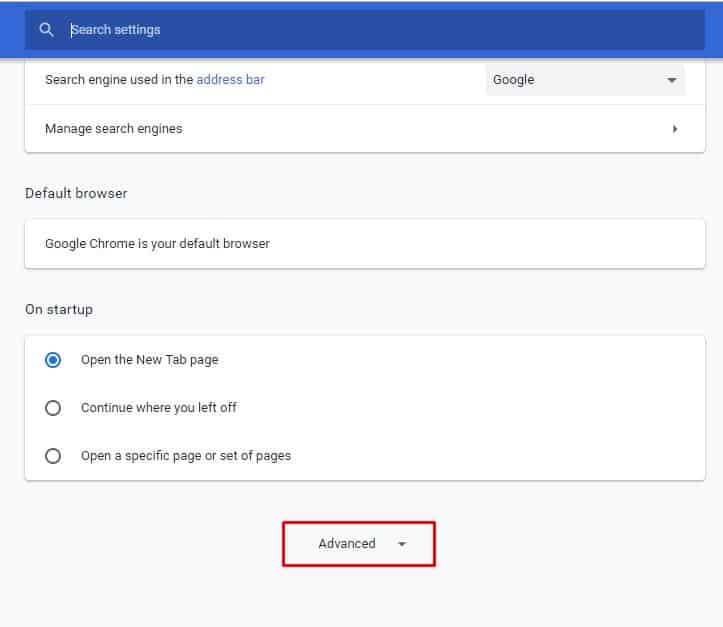
- Нажмите « Дополнительные параметры » и перейдите в раздел « Система ».

- В разделе «Система» найдите « Включить аппаратное ускорение, если оно доступно » . Теперь вам нужно включить или выключить переключатель, чтобы включить/выключить функцию .
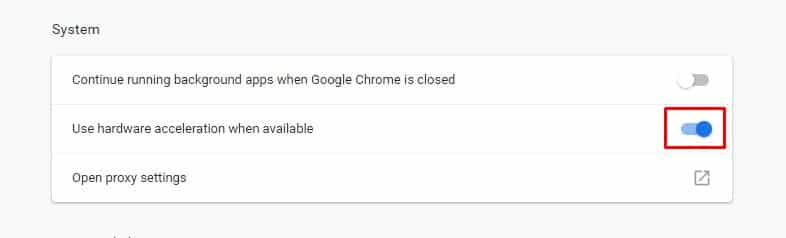
Вот как включить или отключить аппаратное ускорение в браузере Google Chrome.
Выше мы видели, как включить или отключить аппаратное ускорение в Chrome. Мы надеемся, что эта информация помогла вам найти то, что вам нужно.